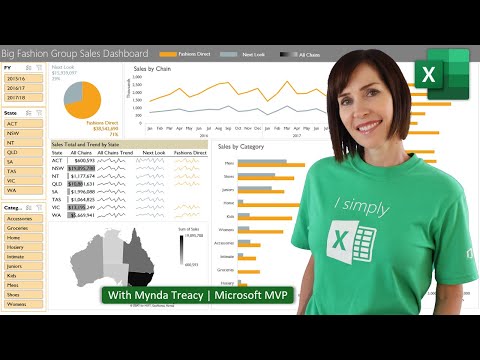
콘텐츠
Microsoft Word는 항상 서면 문서와 관련이 있으며 Excel은 번호 처리 프로그램으로 간주됩니다. 그러나 Word에는 문서에 추가 할 수있는 몇 가지 기본 산술 기능이 있습니다. 2007 버전에서는 테이블을 만든 후에 수식을 삽입 할 수 있습니다. 종종 필요한 산술 함수에는 더하기, 곱셈 및 평균이 포함됩니다.

합계
Word 2007에서는 "자동 합계"기능이 없지만 "수식"옵션을 통해 테이블에 숫자의 합계를 입력 할 수 있습니다. 표를 원하는 수치로 채우고 상단 메뉴의 '레이아웃'탭을 클릭하십시오. 오른쪽 끝에 "수식"아이콘이 있습니다. "붙여 넣기 기능"에서 "합"을 선택하십시오. 이 함수는 "= SUM ()"으로 나타납니다. 추가 할 숫자의 위치를 괄호로 채 웁니다. 위의 행에있는 경우 "위의"(위), 왼쪽의 열에 "왼쪽"(왼쪽) 등을 쓰십시오.
곱셈
합계와 유사하게 Word는 테이블에 입력 된 값을 곱할 수 있습니다. 위에서 설명한 방법을 사용하여 "붙여 넣기 기능"메뉴에서 "제품"을 선택하십시오 ( "수식"메뉴의 "수식"필드가 비어 있는지 확인하십시오). 이 함수는 "= PRODUCT ()"로 나타납니다. 곱하기 숫자의 방향을 괄호로 채 웁니다.
평균
데이터 표를 사용하여 다시 "수식"아이콘을 클릭하십시오. 드롭 다운 메뉴의 "평균"옵션은 "= AVERAGE ()"수식을 갖습니다 ( "="이 없으면 오류가 발생합니다). 평균 옵션은 지정된 행 또는 열의 모든 값을 자동으로 추가하고 표시되는 숫자의 수로 나눕니다.